4 najlepsze narzędzia do cięcia/przycinania plików AVI na komputerze i w Internecie
Czy musisz udostępnić film swoim znajomym lub bliskim, ale czy w filmie występują jakieś niechciane części? Tutaj w grę wchodzi przycinanie i przycinanie filmów. Często wideo, które otrzymujemy ze stron internetowych lub nagrywamy, zawiera nieistotne fragmenty, które należy usunąć. Oczywiście przed udostępnieniem filmu ważne jest, aby go najpierw udoskonalić lub ulepszyć.
Oprócz tego możesz chcieć przycinać filmy, gdy musisz je zoptymalizować pod kątem kanałów mediów społecznościowych. Dzieje się tak, ponieważ serwisy społecznościowe mają ograniczenia dotyczące rozmiaru pliku wideo. W rezultacie niektórzy użytkownicy nie przesyłają dużych plików wideo. Tutaj będziemy uczyć jak wyciąć wideo AVI pliki, dzięki czemu możesz publikować lub udostępniać swoje ulubione pliki AVI. Przeczytaj resztę postu.
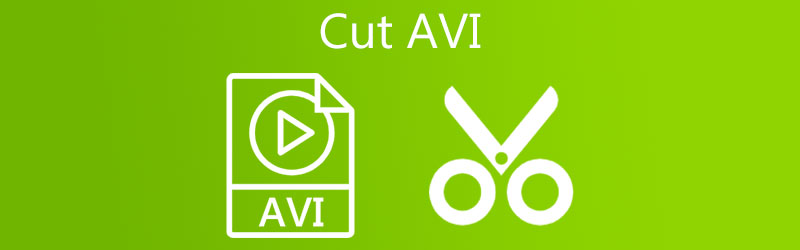
- Część 1. Jak wyciąć wideo AVI na pulpicie
- Część 2. Jak wyciąć wideo AVI online
- Część 3. Tabela porównawcza wśród narzędzi
- Część 4. Często zadawane pytania dotyczące cięcia AVI
Część 1. Jak wyciąć wideo AVI na pulpicie
1. Vidmore Video Converter
Przydatną aplikacją dla użytkowników potrzebujących podstawowych i zaawansowanych narzędzi do edycji wideo jest Vidmore Video Converter. Umożliwia wycinanie niechcianych części wideo na wiele pomocnych sposobów. Jednym z nich jest podzielenie go na kilka segmentów. Ponadto jednym kliknięciem możesz przyciąć długie wprowadzenie. Jeśli chcesz precyzyjnie przyciąć wideo, możesz wprowadzić dokładny czas trwania wideo. Poza tym pozwala to również udoskonalić wideo, dodając filtry i efekty, obracając i przycinając wideo. Co najlepsze, możesz go użyć do przycinania plików AVI na komputerach Mac i Windows PC. Zapoznaj się z poniższymi wytycznymi, aby dowiedzieć się, jak działa to narzędzie.
Krok 1. Zainstaluj wycinarkę wideo AVI
Pobierz Konwerter wideo Vidmore na swój komputer, klikając dowolny z Darmowe pobieranie przyciski poniżej. Następnie zainstaluj i uruchom aplikację, aby zobaczyć jej działający interfejs.
Krok 2. Prześlij klip AVI
Uderz w Plus symbol, aby otworzyć Przeglądarka plików. Następnie poszukaj wideo AVI, które chcesz przyciąć. Możesz także kliknąć Spacja aby to zrobić. Opcjonalnie możesz przeciągnąć i upuścić klip wideo, aby przesłać plik docelowy.
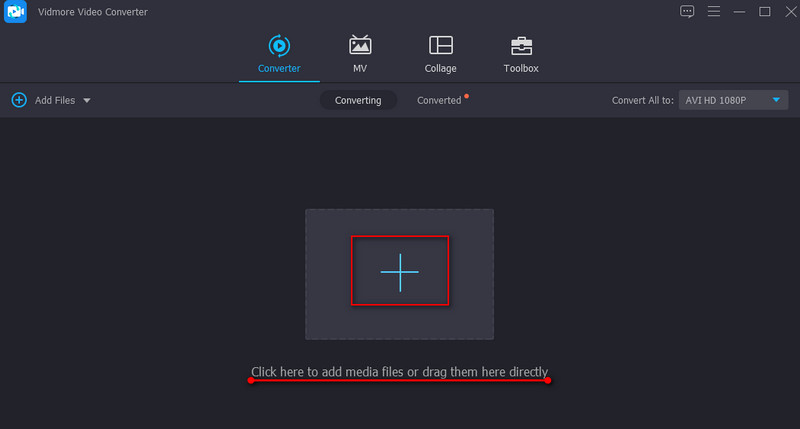
Krok 3. Przytnij wideo AVI
Kliknij Skaleczenie w miniaturze wideo, aby skrócić lub przyciąć wideo. Przesuń lewy suwak i umieść go w miejscu, w którym chcesz przyciąć wideo. Z drugiej strony przesuń prawy suwak i umieść go w części wideo, w której chcesz zakończyć przycinanie wideo. Uderzyć Zapisać zastosować zmiany.

Krok 4. Zapisz przycięty klip AVI
Po zakończeniu edycji wideo wróć do Przetwornik patka. Następnie rozłóż Profil taca. Pod Wideo wybierz format i jakość wyjścia wideo. Na koniec kliknij Skonwertuj wszystko w prawym dolnym rogu, aby zakończyć proces.
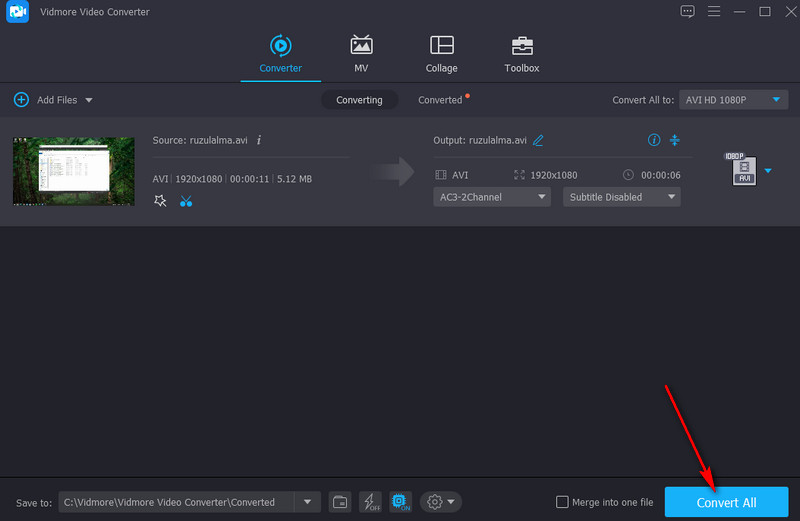
2. OHP
Jednym z praktycznych narzędzi do nauki przycinania wideo AVI jest VLC. Narzędzie jest przeznaczone przede wszystkim do odtwarzania plików wideo i audio obsługujących prawie każdy format multimedialny. Poza tym możesz go również używać na komputerach z systemem Windows lub Macintosh do obsługi zadań związanych z manipulacją wideo. Ułatwia cięcie wideo, łączenie plików, obracanie i wiele innych. Jeśli uznasz ten program za atrakcyjny, postępuj zgodnie z procedurą krok po kroku, aby wiedzieć, jak z niego korzystać.
Krok 1. Załaduj odtwarzacz multimedialny VLC na swój komputer.
Krok 2. Prześlij wideo AVI, przechodząc do Multimedia > Otwórz plik. Następnie zlokalizuj wideo, które zamierzasz wyciąć.
Krok 3. Teraz uzyskaj dostęp do funkcji cięcia z Widok menu. Wybierz Zaawansowane sterowanie z opcji, a pokaże się poniżej Widz programu.
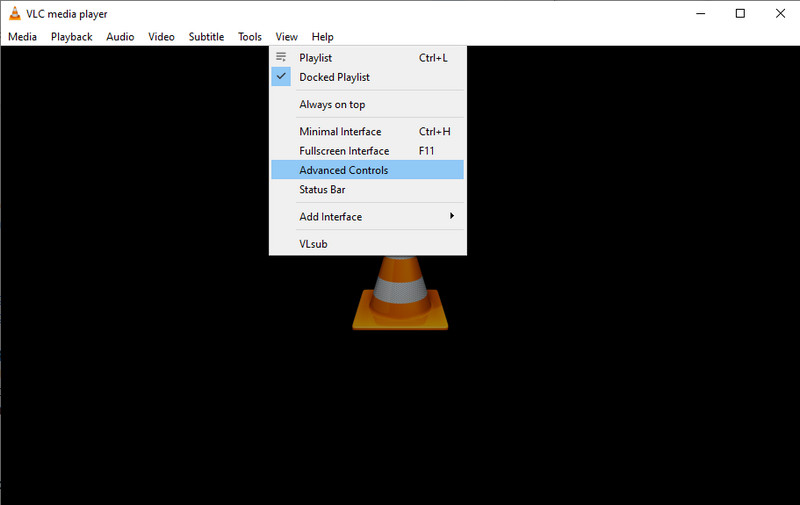
Krok 4. Wybierz punkt początkowy do przycinania i naciśnij Grać przycisk. Następnie kliknij Rekord przycisk. Jeśli chcesz przestać przycinać, po prostu naciśnij Pauza przycisk, aby w końcu wyciąć AVI w VLC.
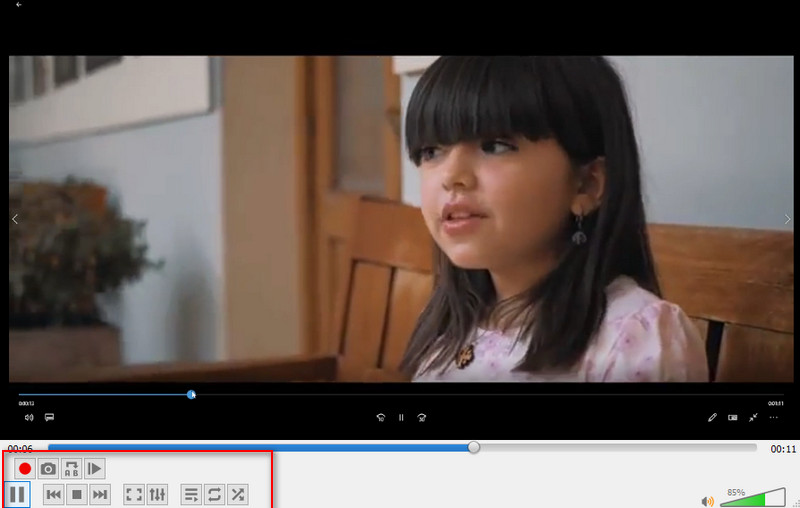
Część 2. Jak wyciąć wideo AVI online
1. Konwersja
Dzięki Aconvert możesz zaoszczędzić miejsce na dysku przed pobraniem aplikacji. Możesz wycinać pliki wideo za pomocą przeglądarki jako narzędzia online. Narzędzie wycina filmy, wprowadzając ręcznie pozycję początkową i czas trwania. Nie oferuje jednak podglądu odtwarzania. Rzuć okiem poniżej, aby zapoznać się z przewodnikiem instruktażowym dotyczącym wycinania plików wideo AVI za pomocą tego programu.
Krok 1. Wizyta www.aconvert.com/video/split używając dowolnej przeglądarki dostępnej na twoim komputerze i prześlij docelowy plik AVI do przycięcia.
Krok 2. Ustaw Pozycji startowej i Trwanie zgodnie z Twoimi wymaganiami.
Krok 3. Aby przyciąć wideo, kliknij Zatwierdź przycisk. Po zakończeniu procesu zostanie wyświetlony poniżej interfejsu. Następnie możesz pobrać plik.
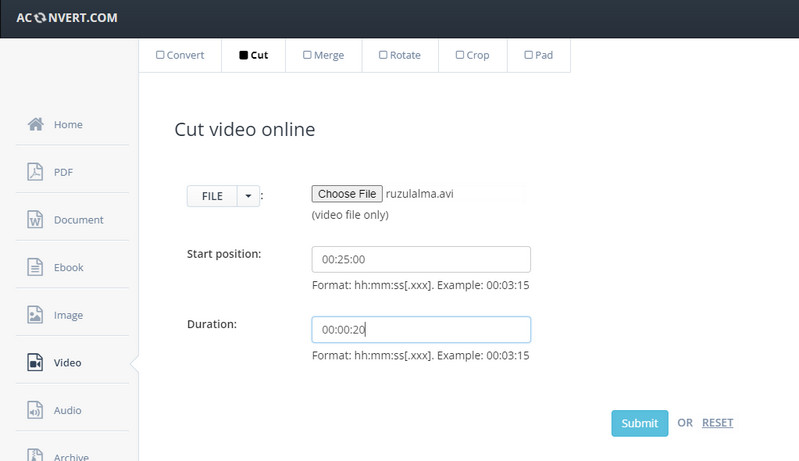
2. Przycinacz wideo online
Ostatnią na liście przecinarek wideo AVI jest Online Video Cutter. Podobnie narzędzie działa online za pomocą przeglądarki internetowej. Za pomocą tego programu możesz wycinać pliki wideo i mieć możliwość przycinania i obracania filmów online. Format wejściowy nie będzie problemem, ponieważ obsługuje uproszczone formaty, w tym AVI, MKV, MP4 itp. Ostatecznie, jeśli szukasz programu do wycinania plików AVI za darmo, narzędzie jest odpowiednie dla Twoich potrzeb. Zapoznaj się z poniższymi krokami, aby poznać proces.
Krok 1. Otwórz przeglądarkę i uruchom Online Video Cutter.
Krok 2. Kliknij na Otwórz plik lub przeciągnij i upuść plik AVI do interfejsu narzędzia, aby go przesłać.
Krok 3. Po zaimportowaniu wideo przytnij wideo, przesuwając suwaki, aby wybrać fragment wideo, który chcesz wyciąć.
Krok 4. Na koniec kliknij Zapisać przycisk, aby zapisać ostateczną wersję pliku.

Część 3. Tabela porównawcza wśród narzędzi
Zakładając, że nadal nie jesteś zdecydowany, którego narzędzia użyć, możesz skorzystać z poniższej tabeli porównawczej, która pomoże Ci wybrać idealną aplikację.
- Vidmore Video Converter
- Vlc media player
- Aconvert
- Przecinacz wideo online
| Plusy | Cons |
| Wiele funkcji edycji wideo: dzielenie na różne części, obracanie, dodawanie efektów, tekst i tak dalej. | Działa na komputerze o przeciętnych zasobach. |
| Obsługa cięcia AVI, FLV, MP4 i wielu innych formatów. | Nie obsługuje cięcia filmów na wiele klipów. |
| Obsługa przesyłania z różnych źródeł plików: lokalnych, online, Dropbox i Drive. | Brak podglądu odtwarzania. |
| Nie ma funkcji ponownego kodowania, aby natychmiast zapisać przycięte wideo. | Wolno przesyłać pliki multimedialne. |
Część 4. Często zadawane pytania dotyczące cięcia AVI
Jak mogę edytować plik AVI w systemie Windows 10?
Istnieje wbudowany edytor wideo dostosowany do komputerów z systemem Windows. Jednym z nich jest aplikacja Zdjęcia. Z drugiej strony możesz używać oprogramowania innych firm do edycji plików AVI.
Czy można edytować pliki AVI?
Tak. Edycja jest bardzo prosta, gdy używasz odpowiedniego programu, takiego jak programy wymienione w tym poście.
Jak mogę wyciąć fragment wideo?
Jeśli chcesz wyciąć część wideo, możesz polegać na Vidmore Video Converter. To narzędzie pomaga łatwo usunąć niechciane części z filmu.
Wniosek
Po zapoznaniu się z listą narzędzi do przycinanie plików AVI, możesz teraz przesyłać swoje ulubione pliki AVI do sieci społecznościowych lub udostępniać je znajomym. Niezależnie od ograniczenia rozmiaru pliku, możesz go łatwo ominąć, wycinając filmy. Możesz swobodnie korzystać z tych aplikacji i wykonywać znacznie więcej operacji manipulacji wideo.
Wskazówki dotyczące AVI
-
Edytuj plik AVI
-
Przytnij wideo
-
Konwertuj AVI


